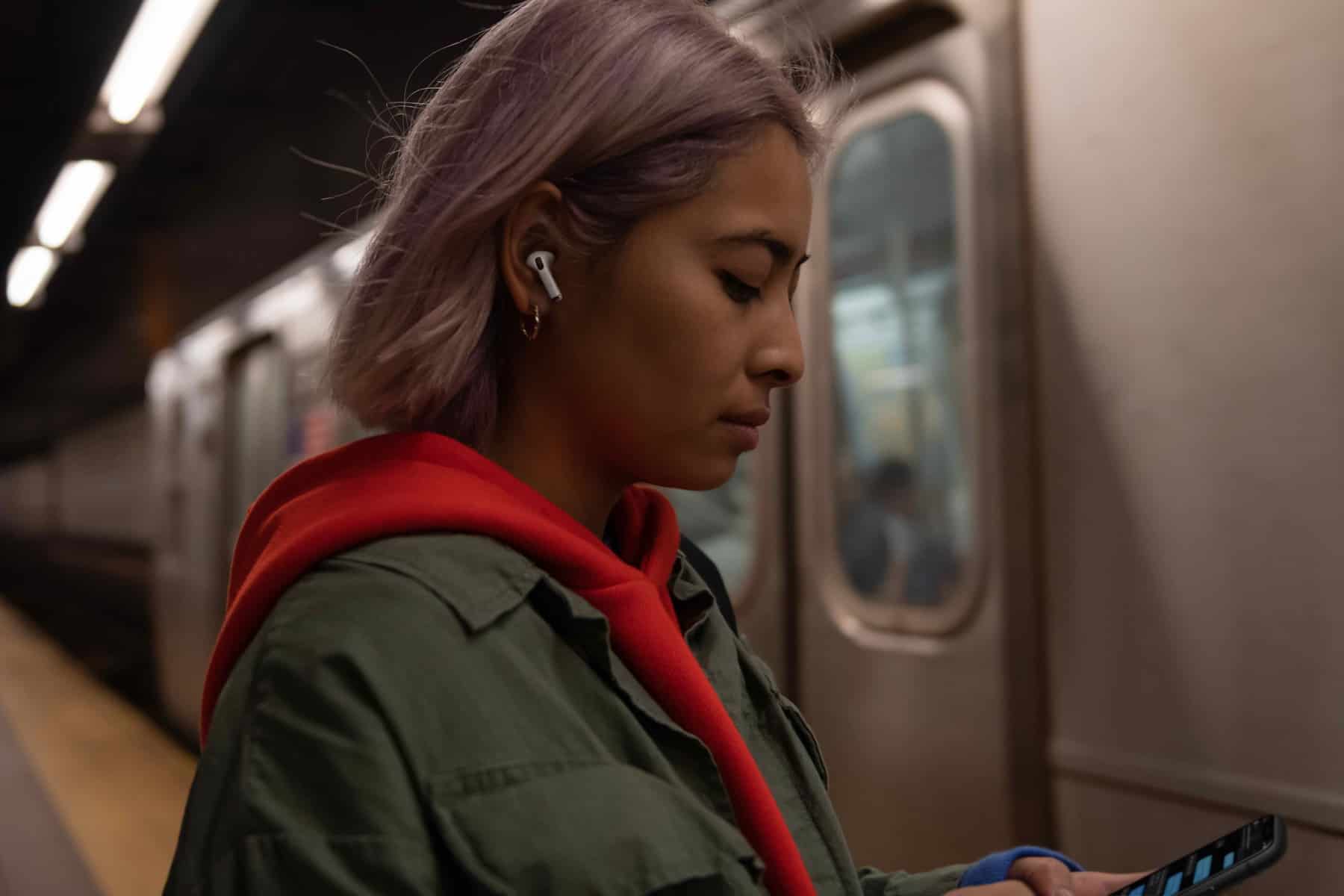[ad_1]
Les Apple AirPods Pro sont des écouteurs true wireless très complets, avec nombre de fonctionnalités extrêmement bien pensées.
Que vous ayez les AirPods Pro originaux ou les nouveaux, il y a beaucoup à apprendre pour débloquer le plein potentiel de ces écouteurs. Dans ce guide, nous allons vous montrer tout ce qu’il faut savoir sur ces AirPods Pro, de l’appairage jusqu’à l’audio spatial pour une expérience plus immersive. Apple introduisait une nouvelle génération en septembre, les AirPods Pro 2, avec une autonomie améliorée, un nouvel étui de charge compatible avec Localiser, des micros plus performants, de nouveaux contrôles de volume et une nouvelle puce H2. Cette deuxième génération d’AirPods Pro est une suite directe des originaux lancés en 2019, avec les mêmes fonctionnalités, comme la réduction de bruit active ou les embouts interchangeables.
Appairer les AirPods Pro ne prend que quelques secondes
Une fois sortis de leur boîte, déverrouillez votre iPhone ou iPad, ouvrez l’étui de recharge de vos écouteurs. Une seconde ou deux après, un écran apparaît sur l’appareil vous demandant si vous voulez appairer les écouteurs.
Tapotez sur Connecter pour initier le processus et le tour est joué. Les AirPods Pro fonctionneront avec votre iPhone, mais aussi avec tous les appareils Apple connectés sur votre compte iCloud.
Appuyez, ne tapotez pas sur vos AirPods Pro
Plutôt que de tapoter sur l’un des AirPods, utiliser les pattes des AirPods Pro comme boutons. Il n’y a pas vraiment de bouton ici, mais une section sensible à la pression qui offre un fonctionnement de bouton, similaire au trackpad des MacBook, MacBook Air et MacBook Pro.
Avec deux doigts, pressez légèrement. Vous allez entendre un clic dans votre oreille à chaque pression.
- Un seul appui : pause/lecture
- Deux appuis : avance rapide
- Trois appuis : retour rapide
- Appui long : bascule réduction de bruit / mode transparence.
Balayer pour changer le volume des AirPods Pro
Ajout bienvenu dans les AirPods Pro 2, la possibilité de changer le volume avec les pattes des écouteurs. Balayez vers le haut pour augmenter le son, vers le bas pour le baisser.
Visualiser l’autonomie restante
L’une des meilleures fonctionnalités des AirPods Pro est leur autonomie. Entre la batterie intégrée dans l’étui et celle dans chaque écouteur, vous pouvez rester loin d’une prise de courant pendant de longues heures. Apple propose plusieurs solutions pour savoir combien de batterie il reste dans les écouteurs.
Lorsque vous voulez connaître cette information, déverrouillez votre iPhone ou iPad et ouvrez l’étui à côté de votre appareil, avec les AirPods à l’intérieur. Une animation va s’afficher, vous montrant le niveau restant dans chaque écouteur et dans l’étui.
Vous pouvez aussi ajouter le widget batterie sur l’écran d’accueil de votre iPhone. Lorsque les AirPods sont appairés à votre téléphone, la batterie restante des écouteurs et de l’étui apparaît dans le widget.
La fonctionnalité principale des AirPods Pro est la réduction de bruit active (ANC). Activée, elle bloque presque tous les bruits extérieurs.
Vous pouvez la désactiver avec un appui long sur l’un des boutons des AirPods ou utiliser le Centre de Contrôle sur votre iPhone ou iPad. Balayez vers le bas depuis le coin supérieur droit de l’écran, le Centre de Contrôle apparaît, appuyez longtemps sur le volume. En bas de l’écran, vous aurez trois options : Réduction de bruit, Désactivé et Transparence.
Lorsque vous passez en mode Transparence, vous entendrez certains bruits de votre environnement ainsi que votre musique dans vos écouteurs.
Vous pouvez activer le mode Transparence en restant appuyé sur l’un des boutons des AirPods ou en utilisant le bouton dans le Centre de Contrôle.
Étui de recharge et Localiser
Cette deuxième génération d’AirPods Pro est compatible avec Localiser mon appareil. Vous pouvez ainsi retrouver facilement l’étui si vous l’égarez. Ouvrez pour cela l’app Localiser sur votre iPhone et tapotez sur Appareils. Tapotez sur vos AirPods Pro dans la liste pour voir leur localisation. Si vous êtes à moins de 10 mètres, vous pouvez tapoter sur le bouton dédié pour être guidé précisément pour le retrouver.
L’audio spatial, une expérience immersive
L’audio spatial offre une expérience de son immersive, avec un paysage sonore à 360° qui s’ajuste à vos mouvements. C’est assez nouveau et disponible sur les AirPods Pro, il suffit de l’activer pour en profiter.
Pour ce faire, allez dans Réglages > Bluetooth et tapotez sur le i à côté de vos AirPods Pro puis activez Audio Spatial. Vous entendrez alors une démonstration. Vous pouvez en apprendre davantage en sélectionnant “Voir et Entendre comment ça fonctionne”.
Maintenant, quand vous regardez une vidéo dans une app comme Apple TV avec vos AirPods Pro, vous devriez entendre l’audio en audio spatial, avec le son qui se déplace quand vous bougez la tête.
Si vous avez les AirPods Pro 2, vous pouvez personnaliser l’audio spatial avec la caméra TrueDepth sur votre iPhone. La première fois que vous mettez les AirPods Pro, vous serez guidé(e) pour le faire et créer un profil personnalisé selon la géométrie de votre tête. Le profil est synchronisé sur tous vos appareils via iCloud. Vous pouvez retrouver la fonctionnalité dans Réglages > Bluetooth puis en tapotant sur le bouton Information à côté de vos AirPods Pro et en faisant défiler jusqu’à Audio spatial personnalisé.
Utiliser l’Apple Watch pour contrôler les AirPods Pro
Si vous avez une Apple Watch, vous pouvez tapoter sur l’icône AirPlay dans l’app En cours de lecture pour basculer entre les modes réduction de bruit et transparence quand les AirPods Pro sont utilisés.
La dragonne de l’étui des AirPods Pro
L’étui de recharge des AirPods Pro 2 a un petit système d’attache permettant d’accueillir une dragonne, pour l’attacher sur un sac à dos, un sac à main, des clefs, etc.
Utiliser le Mac pour contrôler les AirPods Pro
Lorsque vous utilisez vos AirPods Pro avec votre Mac, vous pouvez jongler entre la réduction de bruit et le mode transparence sans toucher à vos écouteurs. Sur le Mac, vous verrez une icône AirPods lorsque les écouteurs sont connectés. Cliquez dessus et changez le monde.
La bonne tenue dans l’oreille en changeant les embouts
Dans la boîte des AirPods Pro 2, trois tailles d’embouts additionnels. La medium est préinstallée sur les écouteurs. Essayez et si vous n’êtes pas confortable avec, essayez une autre taille. Les AirPods Pro n’avaient pas de XS. Pour retirer les embouts, tirez simplement dessus et poussez pour en mettre un nouveau.
Faites le test des embouts pour trouver la meilleure taille
Si vous plongez dans les paramètres des AirPods Pro, vous trouverez le test d’ajustement des embouts. Celui-ci lit plusieurs sons via les microphones des AirPods pour vous dire si les embouts installés sont bons pour vos oreilles.
Pour lancer le test, allez dans les Réglages sur votre iPhone, sélectionnez Bluetooth, tapotez sur le i à côté de vos AirPods Pro et sélectionnez Test d’ajustement des embouts. Suivez les instructions.
Voir le statut de charge pendant une recharge sans fil de l’étui
L’étui des AirPods Pro est compatible avec la recharge sans fil sur les mêmes accessoires qui fonctionnent avec l’iPhone. Le système fonctionne aussi avec les chargeurs MagSafe, mais l’étui ne “colle” pas magnétiquement au chargeur comme l’iPhone 12 ou 13 peut le faire. Placez l’étui sur le tapis avec la petite lumière vers le haut pour recharger. La lumière va s’allumer une fois l’étui en place, vous informant que la recharge démarre. Elle finira par s’éteindre. Tapotez sur l’étui pour vérifier le statut de la charge : vert, c’est chargé complètement.
Source link